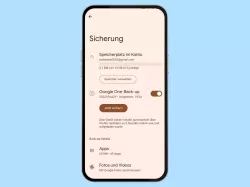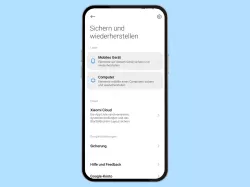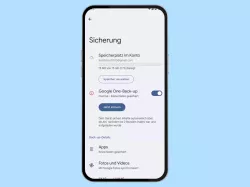Samsung: Backups in Samsung Cloud verwalten
Lerne, wie du Backups in der Samsung Cloud erstellen, konfigurieren oder auch wiederherstellen kannst.
Von Simon Gralki · Veröffentlicht am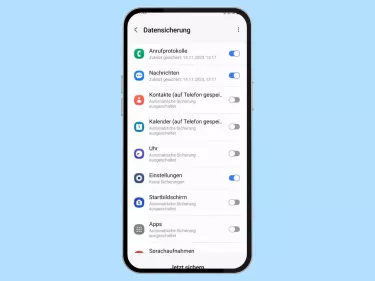
Mit dieser Anleitung aus unserem ultimativen Samsung-Guide erklären wir dir die Benutzeroberfläche OneUI Schritt für Schritt.
Ähnlich wie bei einem Backup über Google Drive kann eine Sicherung der Daten in der Samsung Cloud erfolgen. Wie man Backups in der Samsung Cloud erstellt und diese verwaltet zeigen wir hier.
Eine einfache Methode die gespeicherten Daten des Samsung-Smartphones zu sichern, ist die Erstellung von Backups in der Samsung Cloud. Jedes Samsung-Konto hat Zugriff auf die Cloud, um die Daten zu sichern und jederzeit wiederherstellen zu können.
In einer Datensicherung in der Samsung Cloud können Apps, Kontakte, Anrufliste, Nachrichten, Einstellungen und Kalender-Daten gesichert werden. Neben der manuellen Erstellung eines Samsung-Backups kann auch jederzeit eine automatische Sicherung in der Cloud erfolgen, wobei Daten in regelmäßigen Abständen automatisch gespeichert werden.
Erstellen
Ist auf dem Samsung-Smartphone ein Samsung-Konto verknüpft, kann jederzeit ein manuelles Backup der Daten in der Samsung Cloud erstellt werden.
Für die Sicherung können die folgenden ausgewählt werden, die als Sicherungskopie in die Samsung Cloud hochgeladen werden:
- Anrufprotokolle
- Nachrichten
- Kontakte (auf Telefon gespeichert)
- Kalender (auf Telefon gespeichert)
- Uhr
- Einstellungen
- Startbildschirm
- Apps




- Öffne die Einstellungen
- Tippe auf Konten und Sicherung
- Tippe auf Sichern von Daten (Samsung Cloud)
- Wähle die gewünschten Daten und tippe auf Jetzt sichern
Wiederherstellen
In der Samsung-Cloud vorhandene Backup-Dateien lassen sich jederzeit auf dem Samsung-Smartphone wiederherstellen, falls Daten aus Versehen gelöscht wurden oder ein Gerätewechsel stattfand.
Hinweis: Sollten Apps auf dem Samsung-Gerät nicht installiert sein, kann gewählt werden, ob diese heruntergeladen werden sollen, sofern sie im Backup vorhanden sind.





- Öffne die Einstellungen
- Tippe auf Konten und Sicherung
- Tippe auf Wiederherstellen von Daten (Samsung Cloud)
- Wähle ein Backup
- Wähle die gewünschten Daten und tippe auf Wiederherstellen
Automatisches Backup
War die Einstellung der automatischen Backups in der Samsung Cloud unter One UI 3 noch ziemlich schwierig zu finden, ist es unter One UI 4 umso einfacher.
Hierfür muss lediglich die automatische Sicherung der gewünschten Daten mit der Samsung Cloud aktiviert sein.
Die aktiven Bereiche werden als Backup-Datei in regelmäßigen Abständen in die Samsung Cloud hochgeladen.




- Öffne die Einstellungen
- Tippe auf Konten und Sicherung
- Tippe auf Sichern von Daten (Samsung Cloud)
- Aktiviere oder deaktiviere die gewünschten Optionen für das automatisches Backup
Sicherungen in der Cloud löschen
Ganze Sicherungen oder auch nur einzelne Daten einer Sicherung können problemlos über das Samsung-Smartphone aus der Samsung Cloud gelöscht werden, um Speicherplatz freizugeben.
Hierbei lassen sich alle Backups löschen, die dem Samsung-Konto zugeordnet sind.







- Öffne die Einstellungen
- Tippe auf Konten und Sicherung
- Tippe auf Wiederherstellen von Daten (Samsung Cloud)
- Wähle ein Backup
- Öffne das Menü
- Tippe auf Sicherungen löschen
- Wähle die gewünschten Daten und tippe auf Löschen
Häufig gestellte Fragen (FAQ)
Was ist die Samsung Cloud?
Die Samsung Cloud bietet Platz für Backups der gespeicherten Daten auf dem Samsung-Smartphone und ist automatisch für jedes Samsung-Konto aktiviert.
Was wird bei Backups in der Samsung Cloud gespeichert?
Bei den manuellen oder automatischen Backups in der Samsung Cloud werden Apps, App-Daten, Kontakte, Anrufliste, Kalender (Termine/Ereignisse), Uhr (Alarme/Wecker) und Einstellungen gesichert, je nachdem, was der Nutzer ausgewählt hat.
Wie kann man Backups in der Samsung Cloud erstellen?
Neben den automatischen kann auch jederzeit ein manuelles Backup in der Samsung Cloud erstellt werden, um die gespeicherten Daten des Samsung-Smartphones zu sichern und die Wiederherstellung eines Samsung-Backups zu gewährleisten, um beispielsweise gelöschte Daten zu retten.
Was tun, wenn die Samsung Cloud voll ist?
Um Speicherplatz in der Samsung Cloud freizumachen beziehungsweise zu gewinnen, kann der Nutzer jederzeit die nicht benötigten Sicherungen aus der Samsung Cloud löschen.
Hierbei können vollständige Backups oder nur einzelne Daten einer Sicherung gelöscht werden.